在使用台式电脑的过程中,我们有时会遇到开机显示错误的情况。这种问题可能导致电脑无法正常启动,给我们的工作和生活带来很大困扰。本文将介绍一些解决台式电脑开机显示错误的方法,帮助您快速修复这个问题,并让您的电脑重新焕发生机。

检查显示器连接线是否松动
当我们遇到开机显示错误时,第一步应该是检查显示器连接线是否松动。请确保连接线紧密插入显示器和电脑主机的对应接口,如果发现松动现象,重新插拔连接线并确保稳固。
检查显示器电源是否正常供电
有时候,开机显示错误可能是由于显示器电源供电不稳定所致。请确保显示器电源插头正确插入电源插座,并检查电源线是否有损坏。如果发现损坏,应及时更换。
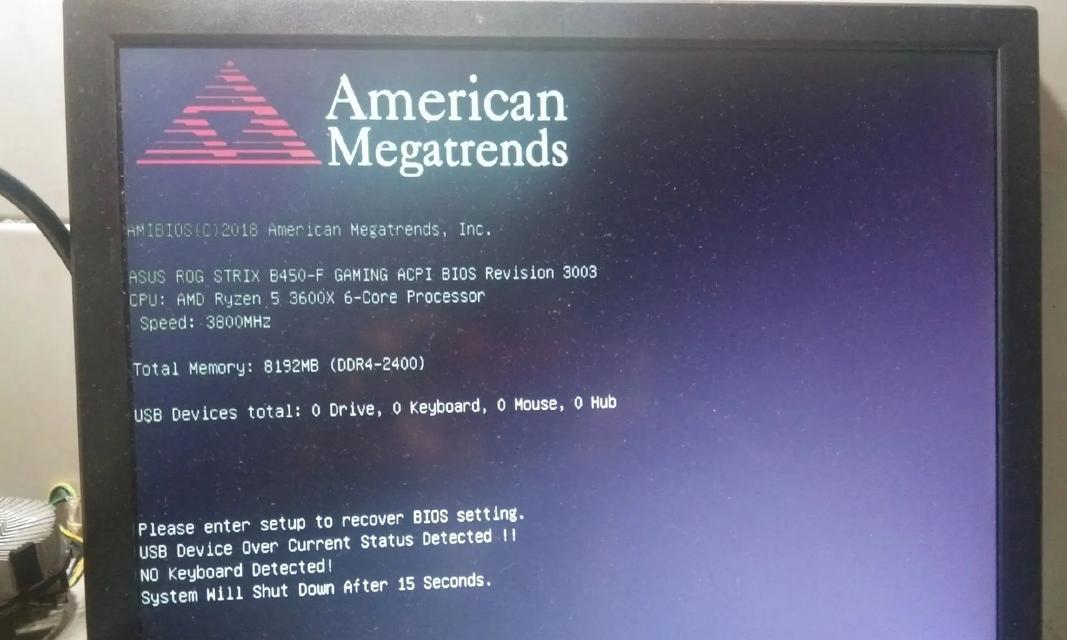
重启电脑
重启电脑是解决开机显示错误最简单的方法之一。尝试按下电脑主机的电源按钮,将电脑完全关机,然后再重新启动。这样可以清除电脑内部可能存在的临时错误,并修复显示问题。
检查显卡驱动是否更新
显卡驱动是控制显示器显示的关键程序,如果显卡驱动过旧或损坏,可能导致开机显示错误。请进入电脑的设备管理器,检查显卡驱动的状态,并尝试更新或重新安装显卡驱动。
恢复系统到之前的恢复点
如果您最近对电脑进行了一些系统设置或安装了新的软件,这可能是导致开机显示错误的原因。尝试将系统恢复到之前创建的恢复点,将电脑恢复到正常工作状态。
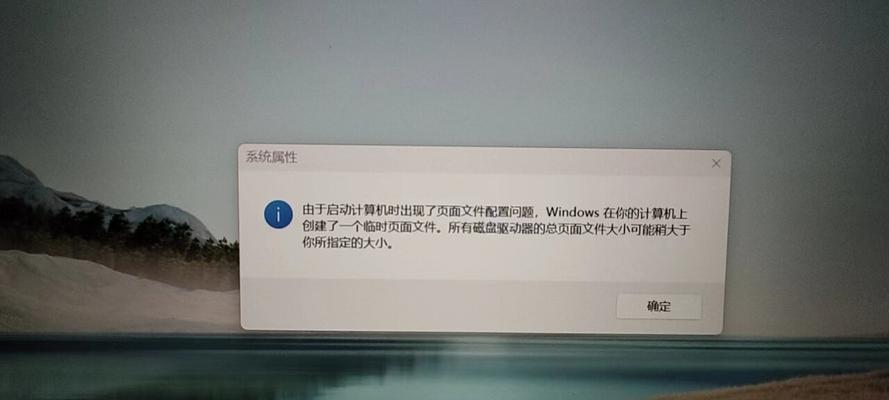
进入安全模式进行诊断
在某些情况下,我们可以通过进入安全模式来诊断和解决开机显示错误。在电脑启动时,按下F8或Shift键,选择进入安全模式,并通过检查相关设置和程序来找出问题所在。
检查硬件连接是否松动
除了显示器连接线外,还应该检查电脑主机内部硬件连接是否松动。请关机并断开电源,打开主机,检查显卡、内存条、硬盘等硬件是否牢固连接。如果发现松动现象,重新插拔并确保连接稳定。
清理电脑内部尘埃
长时间使用电脑,内部可能会积累很多尘埃,导致散热不良,进而影响显示效果。请使用吹风机或气压罐等工具,将电脑内部的尘埃清理干净,并确保散热器通畅。
尝试更换显示器
如果经过以上方法仍无法解决开机显示错误,可以尝试将显示器更换为其他正常工作的显示器进行测试。如果问题消失,说明原先的显示器可能存在故障。
修复操作系统
有时候,开机显示错误可能是操作系统文件损坏所致。请使用操作系统安装光盘或USB启动盘进入修复模式,并进行系统文件修复操作。
更新BIOS
BIOS是电脑启动和硬件配置的重要组成部分,如果BIOS过旧或不稳定,可能导致开机显示错误。请访问主板制造商的官方网站,下载并安装最新的BIOS版本。
检查电源供电是否稳定
电脑启动时,稳定的电源供应对于显示器正常工作非常重要。请检查电源插头是否正确插入,并尽量连接到稳定的电源插座上,避免与其他高耗能电器共用同一个插座。
咨询专业维修人员
如果您尝试了以上方法仍然无法解决开机显示错误,建议咨询专业的电脑维修人员,他们会有更丰富的经验和技术来帮助您找出问题所在并进行修复。
备份重要数据
在尝试修复开机显示错误之前,建议您先备份重要的数据。修复过程中可能会对系统进行一些操作,以防操作失误或其他原因导致数据丢失,备份是非常必要的。
台式电脑开机显示错误可能是由于连接问题、驱动问题、软件设置等多种原因造成的。通过逐步排除和修复,我们可以解决这个问题并恢复电脑正常运行。同时,我们也要保持良好的使用习惯,定期进行系统维护和清理,以降低出现显示错误的可能性。
标签: 开机显示错误

